ในโพสต์นี้ เราจะช่วยคุณ วิธีลบเพจใน Google เอกสาร เมื่อเราสร้างเอกสารใน Google Docs บางครั้ง เนื้อหาเล็กน้อยจะถูกเพิ่มในหน้าสุดท้าย เป็นการเพิ่มหน้าพิเศษให้กับเอกสาร Google Docs หากเราต้องการลบหน้านั้น เราจะต้องลบเนื้อหาในหน้านั้น แต่มีเคล็ดลับที่เป็นประโยชน์ในการลบหน้าใน Google เอกสาร โดยไม่ต้องลบเนื้อหาของหน้านั้น สำหรับสิ่งนี้ คุณต้องแก้ไขการจัดรูปแบบ เราได้กล่าวถึงคำแนะนำทีละขั้นตอนสำหรับสิ่งนั้น
มีวิธีที่ง่ายกว่าในการลบหน้าใน Google เอกสาร คุณสามารถลบหน้าใน Google เอกสารได้ง่ายๆ ด้วยแป้นพิมพ์โดยใช้ปุ่ม ลบ หรือปุ่ม Backspace แต่ตัวเลือกนี้จะลบเนื้อหาของหน้านั้นด้วย ดังนั้น ตัวเลือกนี้จึงมีประโยชน์หากเนื้อหาในหน้าไม่สำคัญหรือหน้าว่างแทรกอยู่ระหว่างเอกสาร Google เอกสารของคุณ
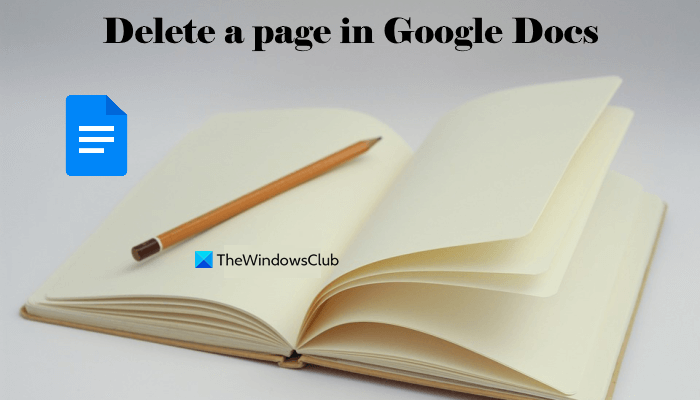
วิธีลบหน้าใน Google เอกสาร
ขั้นตอนในการลบหน้าใน Google เอกสารโดยการแก้ไขการจัดรูปแบบมีดังต่อไปนี้ โปรดทราบว่าเคล็ดลับนี้จะลบหน้าสุดท้ายของเอกสาร Google เอกสารโดยเลื่อนเนื้อหาไปยังหน้าก่อนหน้า หากคุณต้องการลบหน้าระหว่างเอกสารของคุณ คุณต้องใช้ปุ่ม Backspace หรือปุ่ม Delete ขั้นตอนต่อไปนี้:
เปิดเอกสาร Google เอกสารของคุณเลือกเนื้อหาทั้งหมดในเอกสารของคุณโดยกดแป้นลัด Ctrl+Aเปิดเมนูรูปแบบเข้าถึงบรรทัด & ส่วนระยะห่างย่อหน้าเลือกระยะห่างที่กำหนดเอง กล่องระยะห่างแบบกำหนดเองจะปรากฏขึ้นในกล่องนั้น ให้ตั้งค่า ระยะห่างบรรทัด เป็น 1ตั้งค่า ระยะห่างย่อหน้า เป็น 0กด ปุ่มนำไปใช้ในช่องนั้น
ที่นี่ ระยะห่างบรรทัดกำหนดช่องว่างระหว่างบรรทัดในย่อหน้า และระยะห่างย่อหน้ากำหนดระยะห่างก่อนและหลังย่อหน้า หลังจากตั้งค่าระยะห่างย่อหน้าเป็น 0 แล้ว ระยะห่างเพิ่มเติมก่อนและหลังย่อหน้าทั้งหมดจะถูกลบออก และเนื้อหาจะเลื่อนไปยังหน้าก่อนหน้า
การดำเนินการนี้จะลดจำนวนหน้าทั้งหมดในเอกสารของคุณโดยอัตโนมัติ โปรดทราบว่าการเปลี่ยนแปลงเหล่านี้จะใช้กับข้อความที่เลือกในเอกสารเท่านั้น ดังนั้น ก่อนที่จะใช้การเปลี่ยนแปลงเหล่านี้ ตรวจสอบให้แน่ใจว่าคุณได้เลือกข้อความทั้งหมดในเอกสารพร้อมกับรูปภาพ
ที่เกี่ยวข้อง: พิมพ์และแก้ไขเอกสารใน Google เอกสารโดยใช้ปุ่ม คุณลักษณะการพิมพ์ด้วยเสียง
ลบหน้าใน Google เอกสารโดยใช้การตั้งค่าหน้า
คุณยังสามารถเปลี่ยนระยะขอบของหน้าสำหรับด้านบนและด้านล่างเพื่อลบหน้าใน Google เอกสารเนื่องจากการเว้นวรรคที่ไม่ต้องการ ในการทำเช่นนั้น ใช้ขั้นตอนต่อไปนี้:
เปิดเอกสารของคุณใน Google Docs กดปุ่ม Ctrl+A เพื่อเลือกเนื้อหาทั้งหมดของเอกสารของคุณเปิดเมนู ไฟล์ คลิกที่ Page setup ตัวเลือกและกล่องจะปรากฏขึ้น เลือกแท็บ หน้า ในช่องนั้น เปลี่ยนระยะขอบ ล่างสุด เป็น 0 ถ้าคุณต้องการ คุณยังสามารถเปลี่ยนระยะขอบอื่นๆ เพื่อลบหน้า คลิกปุ่ม ตกลง
ได้เลย!
ฉันจะลบหน้าหลายหน้าใน Google เอกสารได้อย่างไร
การลบหลายหน้าใน Google เอกสารเป็นไปได้และค่อนข้างง่าย สมมติว่าคุณต้องการลบหน้าที่ 2 ถึง 4 ในเอกสาร Google เอกสารของคุณ ก่อนอื่นให้คลิกที่หน้า 2 เพื่อวางเคอร์เซอร์กะพริบไว้ หลังจากนั้น ไปที่หน้า 4 กดปุ่ม Shift ค้างไว้แล้วคลิกที่หน้า 4 จากนั้นให้กดปุ่ม ลบ
หวังว่านี่จะช่วยได้
อ่านถัดไป: วิธีดาวน์โหลดและบันทึกรูปภาพจาก Google เอกสาร
